页面载入时执行代码如下:
protected void Page_Load(object sender, EventArgs e)
{
string connStr = "Data Source=localhost;Initial Catalog=TEST;Integrated Security=True";//数据库连接字符串
string selectSql = "select * from ep_category";//查询语句
SqlConnection conn = new SqlConnection(connStr); //创建Connection对象
SqlDataAdapter da = new SqlDataAdapter(); //创建DataAdapter对象
DataSet ds = new DataSet();//创建一个空的DataSet对象
da.SelectCommand = new SqlCommand(selectSql,conn);//执行Select SQL语句
da.Fill(ds); //将DataAdapter执行SQL语句返回的结果填充到DataSet对象中
GridView1.DataSource = ds; //将DataSet对象设为GridView的数据源
GridView1.DataBind(); //绑定数据
da.Dispose();//删除DataAdapter对象
conn.Close();//关闭Connection对象
}注意:要引用如下命名空间:
using System.Data;
using System.Data.SqlClient;截图1:
前台代码:注意将AutoGenrateColums设为false,否则GridView会自动生成列
<asp:GridView ID="GridView1" runat="server" AutoGenerateColumns="false"></asp:GridView>如截图1,表格第一行显示的是字段的名称。
如果想要自定义显示,在前台中指定:
<asp:GridView ID="GridView1" runat="server" AutoGenerateColumns="false">
<Columns>
<asp:BoundField HeaderText="编号" DataField="cat_id" />
<asp:BoundField HeaderText="名称" DataField="cat_name" />
</Columns>
</asp:GridView>修改后截图:








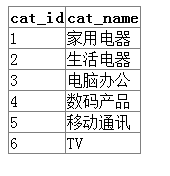
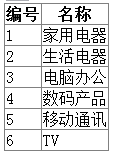















 被折叠的 条评论
为什么被折叠?
被折叠的 条评论
为什么被折叠?








